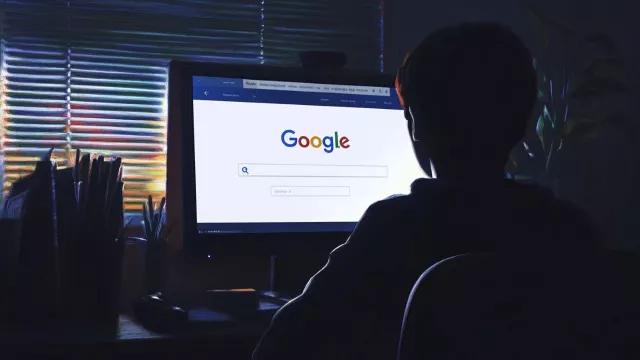Všestranná vypalovací aplikace Ashampoo Burning Studio 2012 obsahuje funkce na vypalování všech typů disků. Program zvládne vypalování dat, videa, hudby i kopírování CD, DVD a Blu-ray disků. Burning Studio umí rovněž pracovat s ISO obrazy disků, zvládne ukládat skladby z hudebních CD do souborů v komprimovaných formátech nebo upravovat a mazat obsah přepisovatelných disků. Specialitou je funkce pro bezpečné zálohování důležitých dat z počítače a jejich případnou obnovu, vytváření interaktivních nabídek disků a rovněž i přehledný nástroj na vytváření štítků a obalů na vypálené disky. Jak je u programů Ashampoo zvykem, je Burning Studio snadno ovladatelné, i díky uživatelskému rozhraní v češtině.
Na Chip DVD je připravena plná verze vypalovacího programu Ashampoo Burning Studio 2012, která vám bude po registraci sloužit bez jakýchkoli funkčních nebo časových omezení. Komerční verze Ashampoo Burning Studio 11 (zkušební verze) nabízí především editor videa s možností přípravy filmových DVD i Blu-ray disků. Samozřejmě včetně efektů, animací a úvodního menu. Podobně jako s videem můžete pracovat i s fotografiemi a vytvářet z nich efektní videoprezentace.
- Vypalování se vším všudy
- Plná verze programu
- Info: www.ashampoo.com
- Jazyk: česky
- OS: Win XP/Vista/7 (32/64 bit)
- On-line registrace
Vše pro vypalování: Uživatelské rozhraní Burning Studia je velmi přehledné a přeložené do češtiny.
Ze všeho nejdříve můžete po registraci a spuštění programu Burning Studio využít nabídku »Settings | Languages« z menu »Settings« a přepnout si uživatelské rozhraní do češtiny. Aby se změna nastavení jazyka projevila, je třeba program restartovat. Další nabídky z menu »Nastavení« upravují například funkci automatického vysouvání disků po vypálení (nabídka »Základní nastavení«), umožňují vyhledat vypalovací mechaniku, pokud ji program nerozpozná automaticky a také nastavit adresář pro uložení dočasných souborů. Žádné z těchto nastavení ovšem není nutné měnit.
Vypalování dat
Základní funkcí vypalovacích programů je samozřejmě ukládání dat na různé typy médií. Tuto činnost zvládne Burning Studio na jedničku, data vypaluje na CD, DVD i Blu-ray disky. Stačí jen vybrat soubory a adresáře k vypálení, nastavit rychlost vypalování, počet kopií a vložit příslušné médium. Mezi funkcemi programu nechybí ani simulace vypalování, kontrola vypálených dat i doplňování obsahu na vypálené, neuzavřené disky. Nastavení programu lze i uložit pro pozdější použití. Užitečná může být i funkce aktualizace a úpravy obsahu vypálených disků s více sekcemi.
Bezpečná záloha: Burning Studio vypálí zálohu vybraných souborů a složek, včetně ochrany heslem nebo komprese.
Novinkou verze 2012 je vytváření disků s automaticky spouštěnou hlavní nabídkou, která se otevírá buďto jako interaktivní stránka v internetovém prohlížeči, nebo jako samostatná aplikace. Interaktivní menu se velmi hodí například při vypalování fotografií, navíc jej můžete doplnit o hudbu přehrávanou na pozadí, použít některou z připravených šablon a vložit do něj ovládací tlačítka. K dispozici je i vytvoření jednoduchého autorunu, který po vložení CD či DVD do mechaniky spustí zvolený soubor.
Zálohování
Další důležitou funkcí Burning Studia, kterou v běžných vypalovacích programech často nenajdete, je zálohování souborů a složek na různé typy médií. K zálohování lze zvolit jakoukoliv složku z disku a nastavit pro ni různé typy filtrů pro výběr zálohovaných souborů a vybrat umístění zálohy. Burning studio umí zálohovat soubory na CD, DVD nebo Blu-ray média a lokální či síťové disky. Soubory se zálohou lze ochránit heslem před neoprávněným použitím, zkomprimovat je v zájmu úspory místa nebo rozdělit na menší části podle kapacity použitého záložního média. Záloha je ukládána ve speciálním formátu, ze kterého ji lze v programu Burning Studio obnovit.
Práce s hudbou
Zpracování hudby: Hudbu je možné jak vypalovat, tak i ukládat v různých formátech na disk počítače.
Oblast, ve které je Burning Studio velmi silné, je také práce s hudbou a hudebními disky. Burning Studio zvládne vedle vypalování hudebních CD ze souborů v běžně používaných formátech WAV, MP3, FLAC, OGG a WMA i ukládání hudby z CD na disk počítače do souborů typu WAV i komprimovaných formátů MP3 a WMA. K tomu samozřejmě nechybí nastavení kvality a automatické popisování vytvářených souborů. Užitečnou funkcí je vypalování speciálních disků s WMA a MP3 soubory, určených k přehrávání ve stolních přehrávačích s podporou těchto formátů. Pochopitelně je také možné vypalovat všechny typy hudebních souborů na podporované typy médií, stejně jako kterákoli jiná data. U hudebních souborů, vypalovaných jako Audio CD umí Burning Studio normalizovat hlasitost a také je zvládne vypalovat bez mezer, což je vhodné například při vypalování záznamů z koncertů, muzikálů atd. Potřebné funkce najdete pod tlačítkem »Změnit« v okně pro vkládání hudebních souborů k vypálení na CD.
Filmy na všechny způsoby
V kvalitním vypalovacím programu samozřejmě nemohou chybět funkce pro vypalování filmových disků. Burning Studio vypálí z připravených souborů filmové DVD, Blu-ray, Video CD i Super Video CD. Soubory s filmy je třeba mít připraveny v příslušných formátech a struktuře, Burning Studio je před vypalováním nijak nepřevádí. Při vypalování stačí jen vybrat zdrojovou složku s filmem a cílové médium, kterým může být CD a jednovrstvé či dvouvrstvé DVD.
Kopírování disků
Automatické spouštění: Burning Studio umí vytvořit efektní, interaktivní nabídku pro spouštění obsahu.
Burning Studio nabízí rovněž běžné kopírování všech typů disků – tedy datových, filmových i hudebních. Stačí jen vložit do mechaniky zdrojový disk ke zkopírování, program uloží jeho obsah na pevný disk a poté vypálí na prázdné médium. S kopírováním souvisí také práce s obrazy disků. Burning studio pracuje s obrazy disků ve formátech ISO, CUE/BIN a ASHDISC. Aplikace je umí vypalovat a vytvářet z vybraných souborů. K dispozici je dostatečná nabídka nastavení, včetně možnosti vytvořit obraz disku s možností bootovaní počítače a profily pro vytvoření obrazů různých typů disků (datové, filmové, hudební).
Funkce pro experty
Nabídka funkcí, určená pokročilejším uživatelům, obsahuje například nastavení souborového systému vypalovaného disku, vytvoření bootovacího disku, úpravu vytvářených kopií disků a další pokročilé možnosti. Výčet těchto funkcí uzavírá ještě nezbytné mazání přepisovatelných disků CD-RW a DVD-RW.
Obaly a štítky na disky
Obaly na disky: Na vypálené disky si můžete rovnou vytvořit pěkné obaly a štítky podle typu použité krabičky.
Plná verze Burning Studia z Chip DVD obsahuje rovněž i nástroj na vytváření a tisk obalů a štítků na vypálené disky. Při vytváření obalů a štítků si stačí vybrat formát obalu (na výběr jsou různé krabičky, booklety a štítky na disky) a případně upravit formát papíru, na který se bude tisknout. Pomocí tlačítka »Získat obrázek« můžete zvolit na obal i potřebný obrázek. Na výběr máte stažení z internetových stránek (je třeba zadat přesnou adresu obrázku), otevření ze souboru nebo získání ze skeneru či fotoaparátu. Následně v jednoduchém průvodci vyplníte název disku (nebo jej načtete přímo z obsahu) a pomocí editoru upravíte vzhled všech částí obalu, bookletu nebo štítku. K dispozici je několik grafických témat, dále je možné vkládat obrázky, texty či tabulky. Hotový obal pak můžete rovnou vytisknout nebo jej uložit pro pozdější použití.
Domácí vypalování
Užitečnou funkcí vypalovacího programu Burning Studio je i miniaplikace pro umístění na pracovní plochu Windows. Miniaplikace slouží jako zástupce dvou hlavních funkcí Burning Studia – vypalování dat a kopírování všech typů disků. Vlastní funkce miniaplikace nemá.
Z popisu programu Ashampoo Burning 2012 je jasné, že zastane všechny typy vypalovacích úloh pro data, hudbu i filmy. Nemusíte si tedy pořizovat žádný další vypalovací program, až na konverzi videa vystačí možnosti Burning Studia běžným i náročnějším uživatelům.
Uveřejněno na Chip DVD 01/12.

Koupit časopis Chip
Chip je možné číst v tištěné nebo v digitální podobě na mobilech, tabletech a počítačích.